إذا كنت تريد الاهتمام بأشياء أخرى أثناء مكالمة هاتفية ، فيمكنك تمكين وظيفة مكبر الصوت. للقيام بذلك ، قم بالرد على المكالمة وانقر ببساطة على أيقونة مكبر الصوت. لسوء الحظ ، قد يفشل جهاز Android أحيانًا في تنشيط مكبر الصوت أو زيادة حجمه.
الأمر الأكثر إرباكًا هو أنه في كثير من الأحيان لا يعمل مكبر الصوت ، ولكن سماعات الرأس تعمل. إذا كنت تبحث عن حل لإصلاح هذه المشكلة ، فاتبع خطوات تحري الخلل وإصلاحه أدناه.
ماذا تفعل إذا لم يعمل Android Loudspeaker
أعد تشغيل الجهاز وتحقق من وجود تحديثات
أعد تشغيل الجهاز مرتين أو ثلاث مرات على التوالي. إذا كان هذا مجرد خلل مؤقت في الأجهزة أو البرامج ، فيجب أن تؤدي إعادة تشغيل هاتفك عدة مرات إلى إصلاحه.
ثم تحقق من وجود تحديثات Android. إذا كان إصدار Android الذي تستخدمه معطلاً ، فانتقل إلى إعدادات، صنبور نظام، ثم حدد تحديث النظام. قم بتثبيت أحدث إصدار من Android متاح لمحطتك وتحقق من استمرار مشكلة مكبر الصوت.

إعادة ضبط إعدادات الصوت
بعد النقر على أيقونة مكبر الصوت ، اضغط مع الاستمرار على زر خفض مستوى الصوت لمدة خمس ثوانٍ ، ثم اضغط مع الاستمرار على زر رفع الصوت لمدة 10 ثوانٍ. تحقق مما إذا لاحظت أي تحسينات.
ثم تحقق من إعدادات الصوت. اذهب إلى إعدادات، تحديد أصوات واهتزازات، واضغط على الصوت اختيار. قم بتحريك شريط تمرير الوسائط بالكامل إلى اليسار لكتم جميع الأصوات. انتظر لمدة 30 ثانية ، ثم حرك شريط التمرير إلى اليمين. تحقق مما إذا كان مكبر الصوت يعمل بشكل صحيح الآن.
بالإضافة إلى ذلك ، تحقق من إعدادات الصوت في التطبيق للتأكد من عدم كتم الصوت في التطبيقات الفردية.
قم بتعطيل وضع Bluetooth وعدم الإزعاج
إذا كانت محطة Android الخاصة بك متصلة بالسماعات الخارجية ، فيجب أن يؤدي إيقاف تشغيل Bluetooth إلى حل المشكلة. اسحب لأسفل بإصبعين وانقر على أيقونة Bluetooth لتعطيل الخيار. بالإضافة إلى ذلك ، انتقل إلى إعدادات، واختر الأجهزة المتصلة للتحقق مما إذا كان جهازك الطرفي متصلاً بأجهزة صوت خارجية أخرى.
ثم قم بتعطيل وضع عدم الإزعاج. اسحب لأسفل مرة أخرى ، وتحقق من تمكين خيار عدم الإزعاج. إذا كانت هذه هي الحالة ، فقم بتعطيلها وحاول مرة أخرى.
قم بتنظيف السماعة وإزالة الغلاف
إذا كان بإمكانك تمكين وظيفة مكبر الصوت ، ولكن مستوى الصوت أو جودة الصوت منخفضة ، فقم بإزالة الحافظة. قد تكتم الصوت في بعض طرازات العلب.
يمكن أيضًا أن يتسبب الوبر أو الحطام أو بقع الغبار في سوء تصرف مكبر الصوت. قم بإيقاف تشغيل جهازك وإزالة البطارية (إذا لم تكن البطارية مغلقة). استخدم علبة من الهواء المضغوط لتنظيف السماعة. يمكنك أيضًا استخدام فرشاة أسنان ناعمة وفرك شبكات السماعات برفق.
أدخل الوضع الآمن وأعد ضبط إعداداتك
يمكن أن تتداخل تطبيقات الجهات الخارجية أيضًا مع إعدادات الصوت الخاصة بك. قم بتشغيل جهاز Android الخاص بك في الوضع الآمن لتشغيل نظام التشغيل الأصلي فقط دون أي تدخل من تطبيقات الطرف الثالث. إذا اختفت المشكلة في الوضع الآمن ، فقم بإلغاء تثبيت التطبيقات المثبتة مؤخرًا وتحقق من النتائج.
انتقل إلى إعدادات، تحديد نظام، واضغط على خيارات إعادة تعيين. أولاً ، أعد تعيين إعدادات التطبيق ، ثم أعد تعيين اتصالاتك. إذا استمرت المشكلة ، أعد ضبط الإعدادات.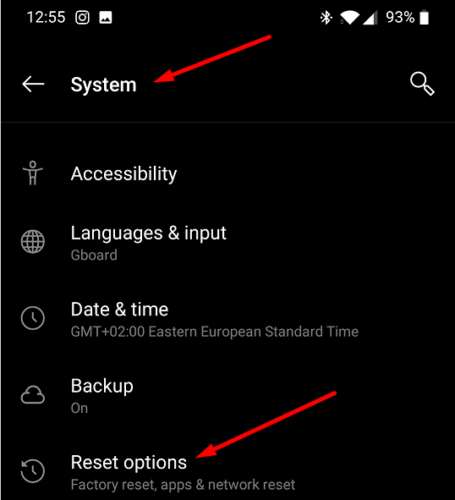
إذا لم تختف المشكلة ، يمكنك إجراء إعادة ضبط المصنع. لكن لا تنس نسخ بياناتك احتياطيًا أولاً.
اذهب إلى ورشة الإصلاح
إذا كان خيار مكبر الصوت لا يزال غير قابل للاستخدام ، فانتقل إلى ورشة إصلاح معتمدة وقم بإلقاء نظرة متخصصة على جهازك. دعهم يعرفون طرق استكشاف الأخطاء وإصلاحها التي جربتها حتى الآن. ربما تكون بعض مكونات الأجهزة معيبة ، وتحتاج إلى إصلاح الجهاز.
استنتاج
إذا لم يعمل مكبر الصوت الذي يعمل بنظام Android ، فأعد تشغيل الجهاز وتحقق من وجود تحديثات. بالإضافة إلى ذلك ، قم بإعادة تعيين إعدادات الصوت وتعطيل وضع Bluetooth وعدم الإزعاج. إذا استمرت المشكلة ، فقم بإزالة العلبة ، وتنظيف شبكات مكبرات الصوت ، وادخل إلى الوضع الآمن ، وأعد ضبط الإعدادات. تحقق مما إذا لاحظت أي تحسينات. هل ساعدتك هذه النصائح في استكشاف المشكلة وإصلاحها؟ اسمحوا لنا أن نعرف في التعليقات أدناه.